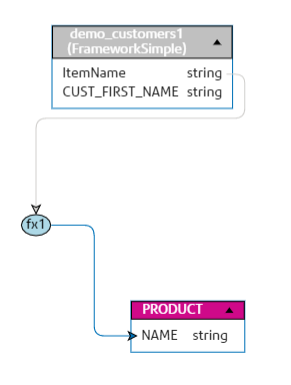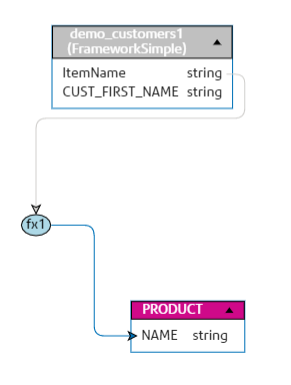関数変換を使用すると、文字列、数値、変換、および日時の関数を適用し、論理エンティティの属性や、親関数変換のパラメータの 1 つを定義できます。
-
[マッピングの作成 <論理モデル名>] ページで、変換した値を適用する属性に対応するエンティティを選択して、ページの右側にある折りたたみ可能な [変換] タブをクリックします。
[変換] パネルが表示され、選択したエンティティのすべての属性の名前が表示されます。
[変換] 列は最初、空白のままです。変換を保存した後に、変換タイプが表示されます。
注: [変換] パネルには、物理モデル テーブルの詳細情報は表示されません。エンティティの後に物理モデル テーブルをクリックして [変換] パネルを開いた場合は、最後に選択したエンティティの詳細が表示されます。
-
変換した値を適用する属性を選択し、[変換] アイコン
 をクリックします。
をクリックします。
[列 '<列名>' の変換] ポップアップ ウィンドウが表示されます。
-
[関数] オプションを選択し、[カテゴリ] ドロップダウン リストから、適用する関数のカテゴリを選択します。[文字列]、[数値]、[変換]、[日時] のいずれかが選択できます。
-
[名前] ドロップダウン リストから、適用する関数を選択します。
注: このドロップダウン リストのオプションは、選択した関数の [カテゴリ] によって異なります。
関数が定義され、ウィンドウの入力フィールドの下に表示されます。
注: [名前] ドロップダウン リストの下にある

アイコンにマウスを重ねると、関数の説明が表示されます。
-
選択した関数のパラメータを定義するには、関数を展開して、[列]、[定数]、または [関数] のいずれかのオプションを使用します。
注: 結果のデータ タイプが、関数のパラメータに対して想定されるデータタイプと必ず一致するようにします。
-
[OK] をクリックします。
適用した関数変換が、変換ノードによってキャンバス上に反映されます。
-
[保存] をクリックします。
マッピングが保存され、[モデリング] ページの [モデル] タブにおいて、その Logical Model の [マッピング] アイコンが赤色から緑色に変わります。
例 - Logical Model エンティティの属性に対する関数変換の適用
Physical Model テーブル
demo_Customers1 の列
ItemName の各値の右側の空白を削除して、トリム後の値を、リンクされている論理テーブル
Product の列
Name に設定するとします。
- キャンバス上のテーブル
Product を選択します。
- [変換] パネルで、列
Name の横の  をクリックし、ポップアップした [列 '名前' の変換] ウィンドウで、[関数] オプションを選択します。
をクリックし、ポップアップした [列 '名前' の変換] ウィンドウで、[関数] オプションを選択します。
- [カテゴリ] ドロップダウン リストで String を選択します。
- [名前] ドロップダウン リストで、rtrim(string string) 関数を選択します。
- String 関数が、入力フィールドの下のポップアップに追加されます。この関数をクリックして、[列] オプションを使用して、この関数を適用するパラメータを定義します。パラメータの結果のデータ タイプが string になるようにします。
- [OK] をクリックします。
適用された関数変換は、キャンバス上に次のように表示されます。
 をクリックし、ポップアップした [列 '名前' の変換] ウィンドウで、[関数] オプションを選択します。
をクリックし、ポップアップした [列 '名前' の変換] ウィンドウで、[関数] オプションを選択します。